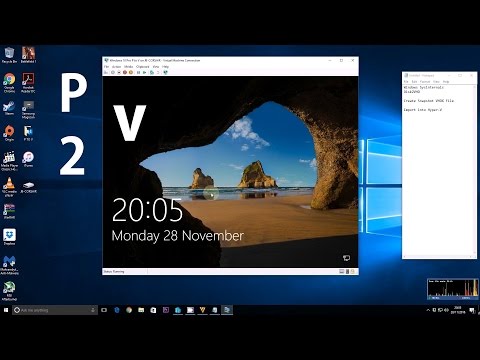Windows 8.1 piedāvā sistēmu, lai atjaunotu sistēmas attēlu dublējumus, taču tas netiks sniegts, ja tikko izmantojāt Windows Backup operētājsistēmā Windows 7, lai izveidotu svarīgu failu dublējumkopijas. Rezerves kopēšana Windows sistēmā var būt sarežģīta.
(Ja jums ir Windows 7 vai Windows 8 dators, kas atrodas tuvumā, šo disku varat pievienot arī datoram, kurā darbojas vecāka Windows kopija, un atjaunot svarīgos failus no rezerves, ievietojot tos ārējā diskā un novirzot tos uz savu jauno Dators.)
Windows 10 vienkāršais metode
Pēc tam, kad ir noņemts viegli Windows 7 atjaunošanas rīks no Windows 8.1, Microsoft to atkārtoti ievieto sistēmā Windows 10. Vienkārši atveriet vadības paneli, izvēlieties "Sistēma un drošība" un izvēlieties "Dublēt un atjaunot (Windows 7)". Noklikšķiniet uz "Atlasīt citu dublējumu, lai atjaunotu failus no", un jūs varēsit viegli atjaunot savas Windows 7 dublējumkopijas.

Atrodiet dublējumkopijas
Vispirms pievienojiet disku, kurā ir jūsu Windows 7 dublējumkopijas, uz Windows 8.1 datoru. Jūs redzēsiet faila mapi ar datora nosaukumu, no kura dublējumkopijas atrodas blakus "MediaID.bin" failam. Veiciet dubultklikšķi uz faila mapes ar sava Windows 7 datora nosaukumu, lai to atvērtu.



Iegūstiet rezerves kopijas
Katrā atsevišķā mapē "Dublētie faili" redzēsit vairākus "Dublējamu failu #. Zip" arhīvus, kas satur jūsu dublētos failus. Ja jūs jūtaties īpaši masochistic, jūs varat atvērt katru zip failu pa vienam, pārbaudiet to, vai tajā ir vajadzīgā fails, un, cerams, izraksta šo failu. Bet nav nekāda laba veida precīzi pateikt, kurš.zip fails satur vēlamo failu, un jūs, iespējams, vienalga vēlaties vairāk nekā vienu failu.

Atkārtojiet šo procesu katrai atsevišķai mapei Dublētie faili. Atcerieties, ka katra dublējuma failu mape ir rezerves kopija. Tātad, ekstrahējot.zip failus no pirmās mapes, jūs saņemat visus failus, kas pastāvēja, kad jūs pirmo reizi dublējaties, stāvoklī, kādā tie bija šajā dublējumkopijā. Kad ekstrakts failus no otrās dublējuma failu mapes, jūs saņemat visus jaunos vai mainītos failus.
Apsveriet iespēju katru elementu dublējumu kopu iekļaut tajā pašā mapē no vecākās uz jaunāko, pārrakstot visus dublēt failus. Kamēr jūs to darāt pareizā secībā, jums vajadzētu beigties ar vienotu mapju struktūru, kurā ir tikai jaunākās jūsu failu versijas.

Dig caur jūsu rezerves kopijas
Pēc tam joprojām ir jāraida pēc dublējumkopijas, dzēšot visus failus, kurus vairs nevēlaties, jo dzēstie faili joprojām būs pieejami. Pēc tam varēsit iegūt svarīgos failus no dublējumkopijām.
Lai to paveiktu, dodieties uz mapi, kurā esat iegādājies dublējumkopijas un atrodiet to. Mapju struktūra ir acīmredzama - iespējams, ka būs C mape, kas pārstāv jūsu C disku, mape Lietotāji, kas attēlo jūsu Lietotāju mapi, un mapes katram Windows lietotāja kontam jūs atbalstījāt no. ja dublējat no citām mapēm savā Windows 7 datorā, jūs atradīsiet mapes, kas tos attēlo.
Izsekojiet failus, satverot visus personiskos failus un citus datus, kas, jūsuprāt, ir svarīgi. Izdzēsiet visus failus, kas vairs nav vajadzīgi - atkarībā no jūsu dublējumkopijas, jums var būt daudz veco izdzēstos failus, kas atrodas apkārt. Pirms verificējat, ka jums ir visi nepieciešamie faili un visās jaunākajās, pašreizējās versijās, neatbrīvojieties no sava Windows 7 rezerves diska.

Šis process var būt nedaudz nogurdinošs, jo faila atjaunošanai nav ieteicams interfeiss. Windows 7 atjaunošanas lietderība parasti šeit izmanto papildu metadatu failus, lai atjaunotu rezerves kopijas saprātīgāk.Tomēr visi jūsu faili tiek laicīgi saglabāti standarta.zip failos, lai tos varētu manuāli iegūt, ja jums tas nepieciešams. Jums vajadzētu to darīt tikai vienu reizi, pārejot no Windows 7 uz Windows 8.1 vai Windows 10 datoru.
Kā prēmiju jūs varat arī atjaunot Windows 7 dublējumus Mac vai Linux datorā līdzīgā veidā - pievienojiet to un noņemiet rezerves failus no.zip failiem.